
Bagaimana Cara Mengatur Ulang Kode Sandi Pembatasan di iPhone? [5 Cara Efektif]

Menggunakan kode sandi pembatasan di iPhone Anda adalah satu-satunya cara untuk mencegah akses tidak sah. Sayangnya, seiring berjalannya waktu, kode sandi ini mudah terlupakan dan Anda mungkin perlu mengatur ulang kode sandi tersebut, atau Anda mungkin bertanya-tanya bagaimana cara melakukan pembatasan tanpa kode sandi. Jadi, bagaimana cara mereset kode sandi pembatasan di iPhone?
Terlepas dari alasan menyetel ulang kode sandi pembatasan, panduan ini memberikan cara terbaik untuk menyetel ulang kode sandi pembatasan. Metode ini berfungsi di semua model iPhone, termasuk iPhone 15/iPhone 15 Pro/iPhone 15 Pro Max terbaru. Jadi, teruslah membaca untuk mempelajari lebih lanjut.
Kode sandi pembatasan pada iPhone adalah kode 4-6 digit yang menjaga keamanan perangkat dengan memblokir akses ke fitur dan pengaturan tertentu kecuali kode sandi yang dimasukkan benar. Hal ini sangat berguna bagi orang tua yang melindungi anak-anak mereka dari konten yang tidak pantas dan bagi pengguna yang ingin mencegah akses tidak sah ke informasi pribadi mereka. Misalnya, jika Anda berbagi tempat tinggal dengan orang lain dan sesekali meminjamkan ponsel, fitur ini akan menjaga keamanan data Anda.
Kode sandi pembatasan pada iPhone adalah kode 4-6 digit yang menjaga keamanan perangkat dengan memblokir akses ke fitur dan pengaturan tertentu kecuali kode sandi yang dimasukkan benar. Hal ini sangat berguna bagi orang tua yang melindungi anak-anak mereka dari konten yang tidak pantas dan bagi pengguna yang ingin mencegah akses tidak sah ke informasi pribadi mereka. Misalnya, jika Anda berbagi tempat tinggal dengan orang lain dan sesekali meminjamkan ponsel, fitur ini akan menjaga keamanan data Anda.
Anda mungkin tertarik pada : Bagaimana mempersiapkan iPhone untuk tukar tambah ?
Mengubah kode batasan iPhone akan sangat mudah jika Anda mengetahui kode sandi Anda saat ini. Anda tidak perlu menggunakan langkah rumit untuk mengubahnya karena seluruh proses dapat dilakukan melalui pengaturan iPhone Anda. Cukup ikuti langkah-langkah mudah ini, dan Anda akan memperbaruinya dengan cepat.
Langkah 1. Pertama, buka halaman pengaturan di iPhone dan lanjutkan ke "Umum".
Langkah 2. Selanjutnya, masukkan kata sandi saat ini dan tekan opsi "Nonaktifkan Pembatasan", lalu masukkan kembali kode sandi untuk memverifikasi.
Langkah 3. Klik "Aktifkan Pembatasan", dan dapatkan konfirmasi untuk menyetel kata sandi baru. Pastikan untuk menetapkan kata sandi yang tidak akan Anda lupakan.

Jika Anda ingat kata sandi pembatasan, pendekatan di atas akan membantu. Jika tidak, coba gunakan strategi alternatif di bawah ini jika Anda tidak mengetahui kata sandinya.
Membaca Lebih Lanjut: Bagaimana Cara Melewati Kode Sandi iPhone Langkah demi Langkah? (5 Cara Menakjubkan)
Jika Anda mencari cara cepat dan efektif untuk menghapus kode sandi pembatasan di iPhone, Coolmuster iOS Eraser adalah alat untuk Anda. Ini adalah alat pihak ketiga yang andal dan tepercaya yang membantu menghapus semua data dari perangkat iOS apa pun, termasuk data pribadi seperti kode sandi pembatasan, serta pengaturan sistem dan file yang dihapus.
Sifatnya yang mudah digunakan menjadikannya alat yang sangat berharga bagi setiap pengguna iOS yang ingin menghapus perangkat mereka sepenuhnya sebelum menjual atau menyumbang.
Beberapa fitur utama iOS Eraser yang patut dipertimbangkan:
Klik tombol berikut untuk mengunduh iOS Eraser secara gratis, dan teruslah membaca untuk mengetahui cara menggunakannya untuk menghapus kode pembatasan di iPhone.
Mari kita lihat langkah-langkah untuk menghapus batasan kode sandi di iPhone:
01 Instal program di komputer dan luncurkan. Setelah selesai, antarmuka utamanya akan muncul di layar.

02 Hubungkan iPhone ke komputer menggunakan kabel USB. Buka kunci perangkat dan tekan opsi "Percaya" untuk mempercayai komputer. Setelah itu, program akan langsung mengenalinya. Sekarang pilih "Lanjutkan" di jendela perangkat lunak untuk melanjutkan.

Catatan: Sebelum melanjutkan, buat cadangan iPhone Anda terlebih dahulu karena semua file akan terhapus.
03 Klik tombol "Hapus" dari antarmuka utama.
Jika iTunes berjalan di komputer, akan muncul prompt yang meminta Anda untuk menutup iTunes. Cukup tekan tombol "Tutup iTunes". Pilih tingkat penghapusan baik tingkat Rendah, Sedang atau Tinggi dan tekan "OK". Di ruang kosong, ketik "delete" lalu tekan "Erase" dan "OK" setelah itu. Setelah pemindaian cepat selesai, alat tersebut akan segera menghapus iPhone Anda.

Anda Mungkin Juga Ingin Tahu: Bagaimana Cara Menghapus Lupa Kode Sandi iPhone tanpa Mengembalikan? (3 Cara Sederhana)
Jika Anda tidak memiliki iPhone atau ingin pemilik sebelumnya mengatur ulang kode sandi, Anda dapat beralih ke iCloud. iCloud adalah cara yang sangat efisien dan efektif untuk menghapus kode pembatasan di iPhone. Jadi, jangan khawatir jika Anda tidak dapat mengingat kata sandinya. Hal terbaiknya adalah ini cukup sederhana dibandingkan saat Anda menggunakan iTunes. Yang diperlukan hanyalah perangkat yang dapat mengakses iCloud. Karena iCloud memungkinkan Anda mengatur ulang kode sandi dari jarak jauh, ini adalah pilihan sempurna untuk mengatur ulang kode sandi pembatasan iPhone. Prosesnya sama seperti saat iPhone salah taruh.
Berikut cara menghilangkan batasan kode sandi di iPhone melalui iCloud:
Langkah 1. Menggunakan browser apa pun di komputer, kunjungi situs web iCloud dan masuk ke ID Apple yang digunakan pada iPhone yang sama yang ingin Anda atur ulang.

Langkah 2. Pilih opsi "Temukan iPhone".
Langkah 3. Di bagian atas layar perangkat Anda, Anda akan menemukan opsi “Semua Perangkat”. Klik untuk melihat semua perangkat yang terkait dengan ID Apple tersebut. Pilih iPhone Anda.
Langkah 4. Ketuk "Hapus iPhone" dan ikuti petunjuk di layar.
Setelah mengikuti instruksi di layar Anda sepenuhnya, Anda sekarang akan mengakses iPhone Anda tanpa batasan kode sandi yang mengganggu. Namun perangkat Anda perlu disiapkan lagi. Anda akan mengunduh semua aplikasi dan musik lagi dan membuat kata sandi baru jika Anda ingin menggunakannya.
Lebih Terkait: 11 Alat Bypass iCloud Teratas: Hapus Kunci Aktivasi iCloud Anda
Selain itu, cara tercepat lainnya untuk menyetel ulang kata sandi pembatasan di iPhone adalah dengan menggunakan iTunes . Untuk menerapkan pendekatan ini, Anda memerlukan komputer. Ikuti langkah-langkahnya dan pelajari cara menghapus kode sandi pembatasan Anda di iPhone:
Langkah 1. Periksa fitur Temukan iPhone Saya dan pastikan sudah dimatikan. Penting untuk menonaktifkan fitur ini karena prosesnya tidak dapat diselesaikan jika fitur ini diaktifkan. Juga, pastikan Anda mencadangkan iPhone Anda. Sekarang, colokkan perangkat ke komputer menggunakan kabel Lightning dan periksa apakah iTunes beroperasi pada versi terbaru.
Langkah 2. Buka tab "Ringkasan", lalu pilih perintah "Pulihkan".
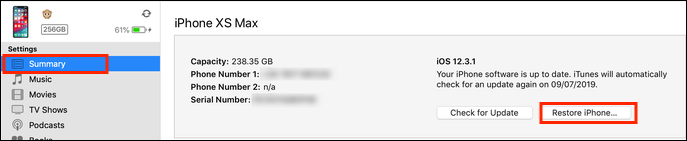
Langkah 3. Pastikan untuk memilih opsi "Pulihkan" ketika diminta konfirmasi.
Langkah 4. Tekan "Berikutnya" di Jendela Pembaruan lalu pilih "Setuju" nanti untuk menyelesaikan.
Langkah 5. Tunggu iTunes mengunduh iOS versi terbaru dan memulihkan iPhone.
Setelah itu, Anda dapat mengakses iPhone Anda tanpa batasan kode sandi tersebut. Jika mau, Anda dapat mengatur kode sandi baru namun pastikan Anda menyimpannya di suatu tempat sehingga Anda bisa mendapatkannya ketika Anda lupa.
Tidak Boleh Lewatkan: Bagaimana Memulihkan Data dari iPhone setelah Reset Pabrik? (4 Cara Tersedia)
Bagaimana cara menghilangkan kode sandi pembatasan dari iPhone? Cara terbaik untuk mencapainya adalah dengan mengembalikan perangkat ke setelan pabrik. Jika Anda tidak dapat mengingat kata sandinya, pengaturan ulang pabrik dapat menghapus kode sandi dari perangkat Anda. Tapi itu akan menghapus semua konten dan pengaturan Anda. Oleh karena itu, pastikan Anda membuat cadangan file penting sebelum melanjutkan.
Setelah selesai, berikut langkah-langkah untuk melewati kode sandi pembatasan iPhone:
Langkah 1. Mulailah dengan masuk ke "Pengaturan" di iPhone. Saat berada di halaman pengaturan, pilih "Umum". Dari sana, klik "Reset" dan pilih "Hapus Semua Konten & Pengaturan".

Langkah 2. Pada layar berikut, pilih "Erase Now" dan tunggu hingga proses selesai. Ini akan memakan waktu antara 10 hingga 30 menit.
Langkah 3. Setelah menghapus Data, iPhone Anda akan reboot dan menampilkan logo Apple. Anda kemudian akan diminta untuk memulai prosedur pengaturan.
Langkah 4. Pilih negara Anda dari daftar, lalu pilih jaringan WiFi yang diinginkan. Setelah Anda memasukkan kata sandi, pilih "Set Up as New iPhone" pada layar Aplikasi & Data untuk menyelesaikan pengaturan.
Langkah 5. Ikuti petunjuk selanjutnya di layar Anda untuk menyelesaikan proses penyiapan. Setelah selesai, Anda dapat menggunakan iPhone Anda dengan bebas tanpa memerlukan Kode Sandi.
Kode sandi pembatasan iPhone membantu melindungi data perangkat Anda dan mencegah akses tidak sah. Jika Anda perlu mengetahui cara mengetahui kode sandi pembatasan di iPhone atau mengganti pembatasan di iPhone, kami telah menyediakan panduan langkah demi langkah tentang cara menemukan kode sandi pembatasan di iPhone. Selain itu, pastikan Anda memiliki perangkat lunak yang tepercaya dan kuat seperti Coolmuster iOS Eraser yang dapat membantu menghapusnya sepenuhnya.
Artikel Terkait:
Cara Membuka Kunci iPhone tanpa Kode Sandi (Diperbarui pada tahun 2024)
Bagaimana Cara Reset iPhone tanpa Kata Sandi ID Apple di iOS 16 dan Versi Sebelumnya?
4 Metode Menghapus ID Apple dari iPad tanpa kata sandi (Mudah & Cepat)





